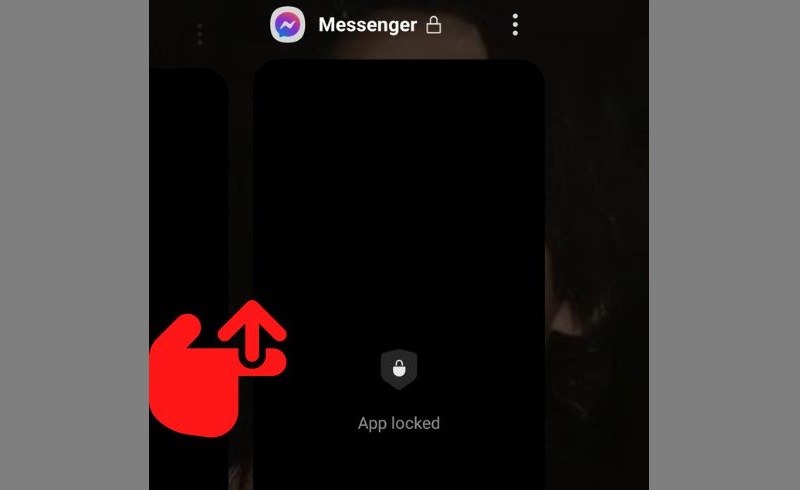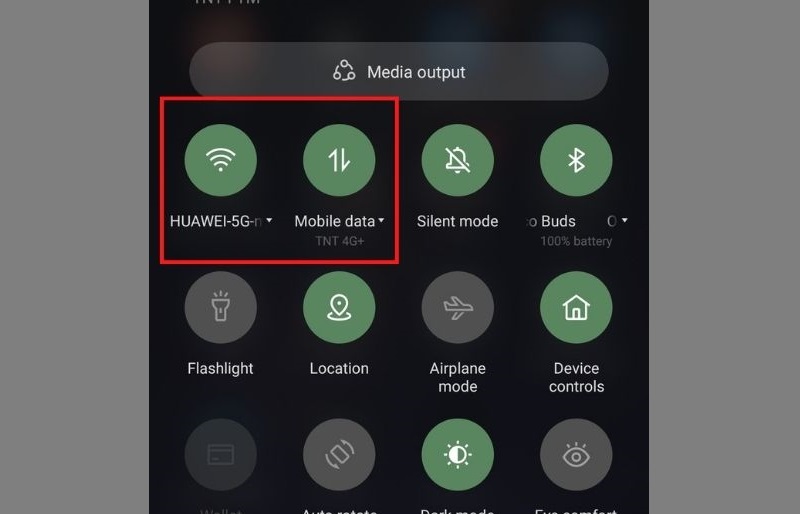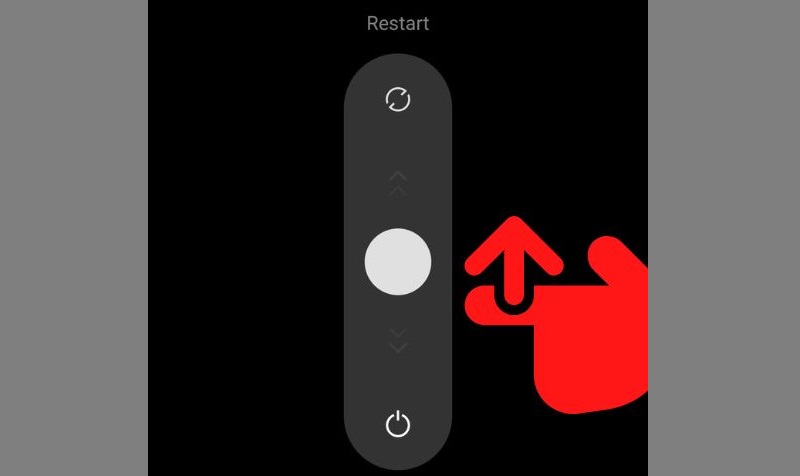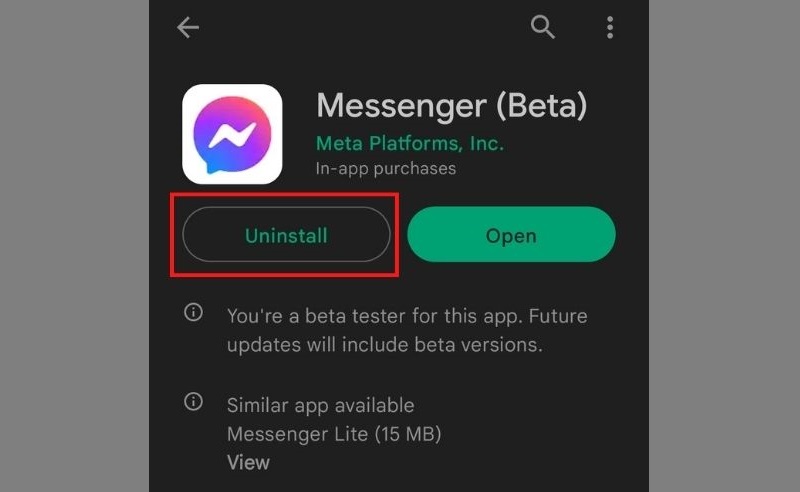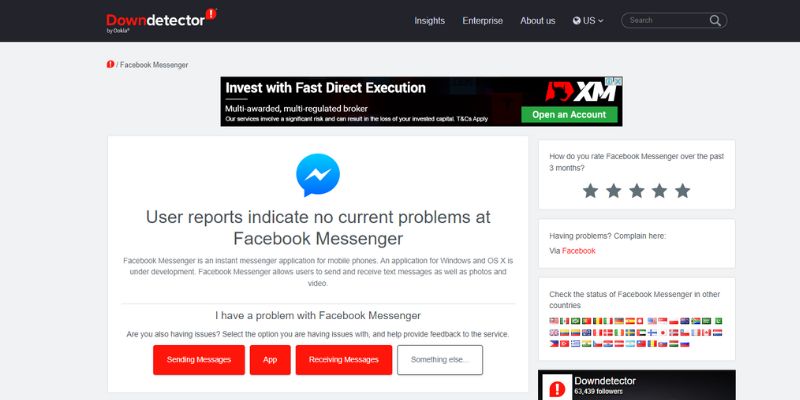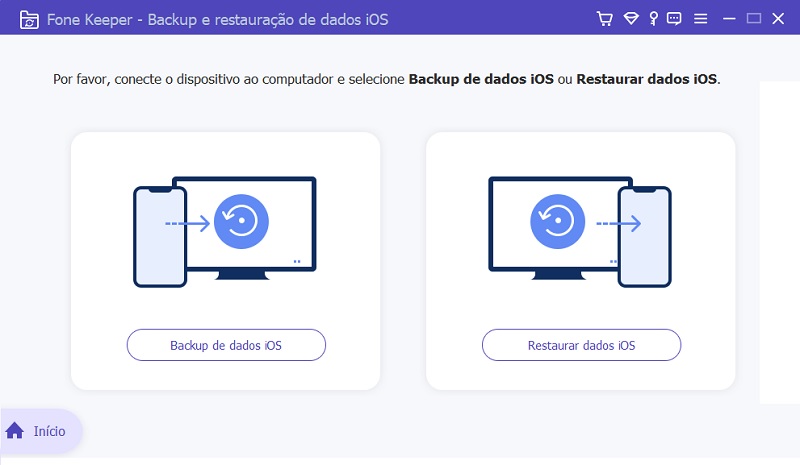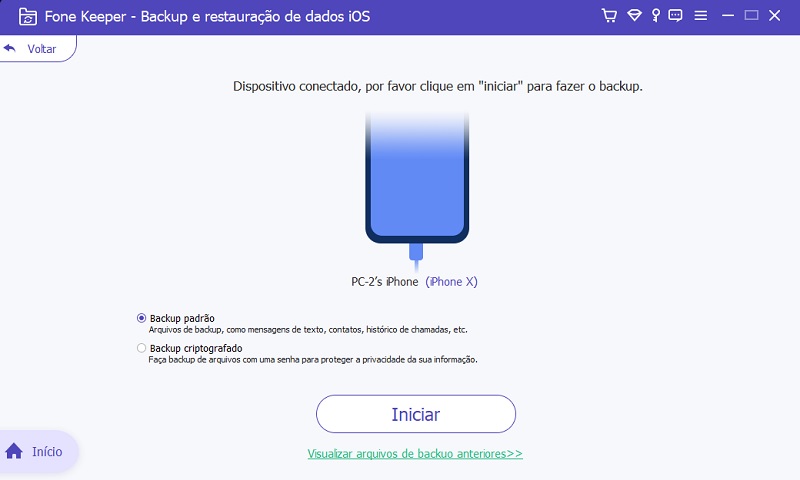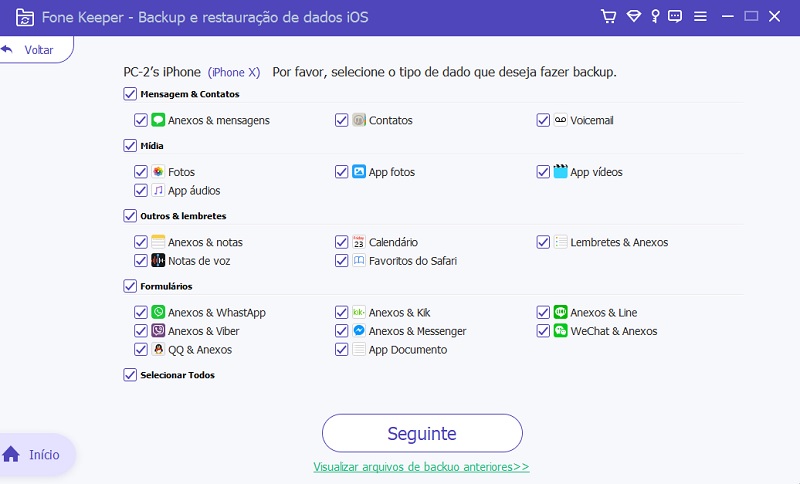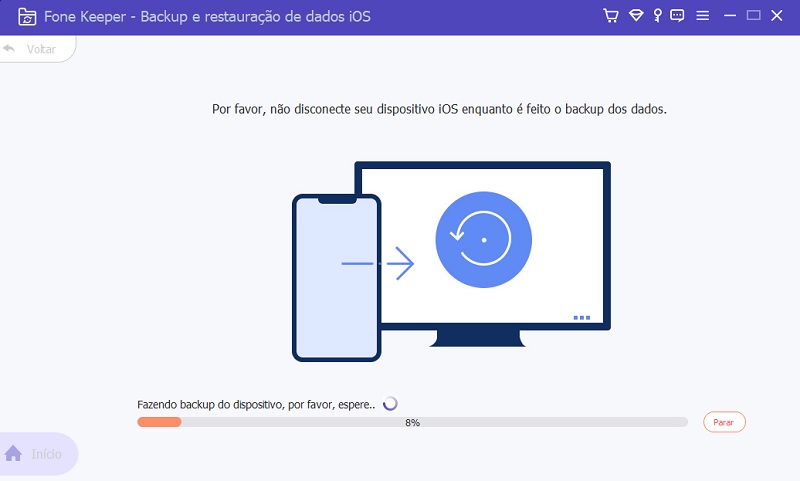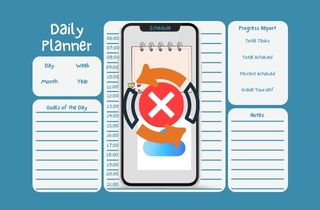A plataforma do Facebook já existe há algum tempo e foi revolucionária, pois tornou a conexão com as pessoas muito mais acessível. Através do Facebook, uma conexão com a Internet e qualquer dispositivo compatível, os usuários podem compartilhar facilmente seus pensamentos, percorrer feeds de notícias e enviar mensagens para outras pessoas. Além disso, com a chegada do Facebook Messenger, a mensagem de outros usuários de aplicativos se tornou ainda mais conveniente. O Facebook Messenger pode ser instalado em dispositivos como computadores Windows e Mac, celulares Android e dispositivos iOS, o que o torna portátil e flexível. Uma vasta porcentagem de usuários na Internet agora está usando o Facebook Messenger como sua ferramenta de mensagens padrão. O único requisito para usar o recurso de mensagem do aplicativo é ter uma conexão com a Internet para acessar seus recursos. Mas e se o Facebook Messenger não estiver se conectando? Pode ser um aborrecimento para sua comunicação. Por isso, abaixo estão soluções simples e rápidas para o problema do Facebook Messenger.
A plataforma do Facebook já existe há algum tempo e foi revolucionária, pois tornou a conexão com as pessoas muito mais acessível. Através do Facebook, uma conexão com a Internet e qualquer dispositivo compatível, os usuários podem compartilhar facilmente seus pensamentos, percorrer feeds de notícias e enviar mensagens para outras pessoas. Além disso, com a chegada do Facebook Messenger, a mensagem de outros usuários de aplicativos se tornou ainda mais conveniente. O Facebook Messenger pode ser instalado em dispositivos como computadores Windows e Mac, celulares Android e dispositivos iOS, o que o torna portátil e flexível. Uma vasta porcentagem de usuários na Internet agora está usando o Facebook Messenger como sua ferramenta de mensagens padrão. O único requisito para usar o recurso de mensagem do aplicativo é ter uma conexão com a Internet para acessar seus recursos. Mas e se o Facebook Messenger não estiver se conectando? Pode ser um aborrecimento para sua comunicação. Por isso, abaixo estão soluções simples e rápidas para o problema do Facebook Messenger.
Como Corrigir o Problema de Conexão do Facebook Messenger
Quando o Facebook Messenger diz que há um problema de conexão, isso pode ser causado por vários motivos. Por exemplo, pode ser causado por um bug ou falha no aplicativo mensageiro, ou talvez seu iPhone não se conecta ao Wi-Fi, e por isso está tendo um problema. Para solucionar problemas e abordar os prováveis motivos, aqui estão alguns métodos para ajudar a consertar o Messenger esperando a rede.
1. Reinicie o Aplicativo Messenger
Uma probabilidade para o problema de conexão do Facebook Messenger é que o próprio aplicativo está tendo problemas para se conectar ao servidor. Pode ser porque o Facebook Messenger está enfrentando tráfego intenso ou falhas, fazendo com que o aplicativo funcione lentamente. Quando suas mensagens não carregam ou aparecem, você não pode enviar mensagens ou não pode receber notificações de mensagens; então, tente reiniciar o aplicativo primeiro.
Guia do Usuário:
- Feche o aplicativo Messenger pressionando o botão Início ou Voltar no seu dispositivo móvel. Quando estiver na página inicial do seu dispositivo, abra o gerente de tarefas ou aplicativos recentes. Faça isso clicando no botão inferior esquerda ou deslizando para cima da tela, dependendo do sistema do seu dispositivo.
- Em seguida, você verá o aplicativo Messenger em seu gerenciador de tarefas ou aplicativos recentes depois de aparecer na tela. Arraste o aplicativo do Messenger até que seja removido.
- Finalmente, quando o aplicativo Messenger não estiver mais em segundo plano, toque no ícone do Facebook Messenger novamente para abri-lo. Verifique se você ainda está tendo problemas de conexão com o aplicativo.
2. Verifique sua Conexão de Rede
Outra possibilidade é que o Facebook Messenger sem nenhuma conexão com a Internet continue aparecendo porque você realmente está sem conexão com a Internet. O aplicativo Facebook Messenger deve estar conectado à Internet para acessar seu banco de dados de mensagens. Se o seu dispositivo não estiver conectado à Internet, o Messenger não poderá recuperar e enviar dados, causando o problema. Verifique se o seu dispositivo está conectado a uma rede Wi-Fi ou se os dados móveis estão ligados.
Guia do Usuári9o:
- Para verificar a conexão do seu dispositivo, deslize para baixo ou para cima, dependendo do seu dispositivo, para abrir a caixa de notificação. Posteriormente, procure os ícones Wi-Fi ou de dados móveis.
- Depois de encontrar o logotipo de Wi-Fi ou dados móveis, verifique se alguém está iluminado e conectado a uma rede. Caso contrário, toque nos ícones para ativá-los e conectar-se a uma rede.
- Se os ícones já foram iluminados quando você abriu a caixa, desligue-os tocando no ícone e depois ligue-os novamente. Depois de se reconectar à Internet, abra o aplicativo Messenger novamente para ver se agora funciona.
3. Reinicie seu Dispositivo
Reiniciar seu dispositivo também é uma das primeiras soluções de problemas que você deve fazer quando o Messenger sem nenhuma conexão com a Internet aparece constantemente. A reinicialização do seu dispositivo pode ajudar a corrigir o problema se o Facebook Messenger não estiver funcionando corretamente para você por causa de um problema de dispositivo. Abaixo, estão as etapas para reiniciar seu dispositivo móvel.
Guia do Usuário:
- Mantenha pressionado o botão Liga/Desliga no seu dispositivo depois de desbloqueá-lo inicialmente. Quando o Desligar/Reinicializar ou controle deslizante aparecer, libere o botão Liga/Desliga.
- Passe o controle deslizante de energia para o modo Reiniciar enquanto toca e segura o controle deslizante. Depois disso, seu telefone será desligado por conta própria.
- O celular começará por si próprio depois de algum tempo. Verifique se o aplicativo Facebook Messenger ainda exibe um erro de problema de conexão de rede.
4. Atualize ou Reinstale seu aplicativo Messenger
Outra conclusão é que o Facebook Messenger diz que não há conexão com a Internet por causa de um bug no aplicativo Messenger, um problema de atualização ou uma versão desatualizada. Atualize o software ou reinstale o Messenger para resolver o problema de conexão de rede. Basta seguir as instruções básicas abaixo para reinstalar ou atualizar o aplicativo Messenger no seu dispositivo móvel.
Guia do Usuário:
- Abra a loja do Google Play ou a App Store da caixa de aplicativos do seu dispositivo depois de desbloqueá-lo.
- Procure o aplicativo Messenger no Google Play Store ou na App Store. Toque para acessar a página do aplicativo.
- Identifique quaisquer atualizações de aplicativos que possam ser necessárias. Toque no botão Atualizar para atualizar o aplicativo, se estiver disponível. Caso contrário, você pode tocar no botão desinstalar e reinstalá-lo novamente mais tarde.
5. Verifique se o Messenger Está Fora do Ar
A etapa final é verificar se o servidor do Messenger está inativo. O Facebook Messenger conta com seus servidores e bancos de dados para se comunicar e executar sua rede. Se esse é o problema, não há nada que os usuários possam fazer senão aguardar os servidores do Messenger funcionarem novamente. Você pode verificar o detector de status do Facebook Messenger em Downdetector ou pesquisar a palavra-chave "o Facebook Messenger Caiu” em seu navegador.
Dica Bônus: Como Fazer Backup do Facebook Messenger com o AceThinker
Você pode correr o risco de perder todos os seus dados se planejar solucionar problemas do aplicativo Facebook Messenger depois de encontrar o problema. Isso pode acontecer quando você estiver restaurando seu dispositivo ou desinstalando o aplicativo. Para evitar que isso aconteça, você pode usar esta dica para fazer backup de seus dados do Facebook Messenger antes de solucionar problemas.
Vantagem Principal: Além da opção de backup, a ferramenta também vem com um recurso de restauração que permite recuperar seus arquivos facilmente no seu computador.
Preço: Um plano de pagamento premium único custa US $ 25,95 para dois computadores.
O software de computador chamado AceThinker iOS Data Backup & Restore oferece um procedimento de backup superior. Devido ao seu procedimento de recuperação, este instrumento é significativamente mais conhecido do que a maioria das nuvens como Google Drive e iCloud. Ele vem com o recurso Restauração, o que simplifica mover o backup de dados para o seu dispositivo iOS. Essa ferramenta é útil quando as mensagens do seu Messenger foram excluídas acidentalmente. Como precaução, sugere-se que você utilize esse utilitário para fazer backup de suas mensagens. Além disso, possui capacidade infinita de armazenamento e backup. Essa ferramenta não depende simplesmente do espaço de armazenamento do seu PC, diferentemente do serviço do Google. Como resultado, você não será limitado ao preservar mensagens, fotos, filmes e outras coisas no seu computador. Este programa também inclui muitos processos. Ele também pode recuperar backups de outros provedores como iCloud e iTunes, recuperar sistemas operacionais iOS e corrigir bugs do iPhone.
Teste grátis
Download grátis
Windows 11/10/8
Download seguro
Download grátis
Mac OS X 10.15 e acima
Download seguro
Step 1 Conecte Seu Dispositivo e Escolha o Backup de Dados do iOS
Para a primeira etapa, você abrirá o aplicativo AceThinker iOS Backup e Restore no seu computador. Posteriormente, você conectará seu iPhone ao computador por meio de um cabo USB e clicará na operação de Backup de Dados do iOS no menu.
Step 2 Escolha o Modo de Backup
Em seguida, você selecionará o modo de backup para suas mensagens do Facebook Messenger. Você pode escolher entre o backup de modo padrão e criptografado depois que o aplicativo reconhecer seu dispositivo. O backup criptografado é um arquivo de backup protegido por uma senha, enquanto o backup padrão não possui um.
Step 3 Escolha Do Que Fazer Backup
Para a terceira etapa, clique no botão Iniciar para digitalizar seus arquivos do Messenger do seu dispositivo iOS. Depois disso, desmarque todas as outras categorias de arquivos e deixe de fora o Messenger e Anexos. Ao fazer isso, você só pode fazer backup dos arquivos específicos que deseja, agora, que são arquivos de dados do Messenger.
Step 4 Complete o Backup
Por fim, clique no botão Avançar depois de desmarcar tudo, além de Messenger e Anexos. O processo de backup iniciará e um indicador aparecerá na tela. Aguarde até que o indicador de progresso atinja 100% para concluir seu backup.
Perguntas Frequentes
Conclusão
É frustrante ter erros do Messenger e continuar recebendo o aviso de que ele não pode se conectar à rede. Felizmente, muitos métodos de solução de problemas podem ajudar os usuários a resolver esse problema. Apenas certifique-se de primeiro fazer backup de seus arquivos, para evitar excluí-los e perdê-los acidentalmente.